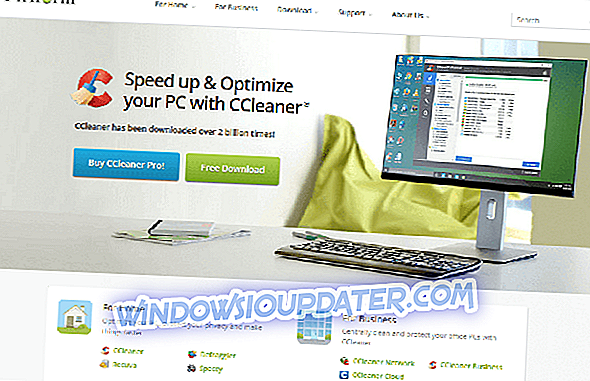Bagaimana untuk menyingkirkan ralat STATUS SYSTEM PROCESS TERMINATED pada komputer riba / PC Windows 10?
- Muat turun kemas kini Windows 10 terkini
- Kemas kini pemandu anda
- Keluarkan perisian antivirus anda
- Masukkan Mod Selamat dan keluarkan aplikasi yang bermasalah
- Tetapkan semula Windows 10
- Cari dan gantikan perkakasan yang rosak
- Semak pemacu keras anda untuk kesilapan
Kesilapan Blue Screen of Death kadang-kadang agak bermasalah, jadi penting untuk mengetahui bagaimana untuk memperbaikinya. Kesilapan seperti STATUS_SYSTEM_PROCESS_TERMINATED boleh menjadi serius, oleh itu hari ini kami akan menunjukkan kepada anda bagaimana untuk membetulkan ralat ini pada Windows 10.
Bagaimana untuk memperbaiki ralat STATUS_SYSTEM_PROCESS_TERMINATED
Penyelesaian cepat untuk menetapkan pelbagai ralat dalam Windows 10
- Langkah 1 : Muat turun alat Scan & Repair PC ini
- Langkah 2 : Klik "Start Scan" untuk mencari isu Windows yang boleh menyebabkan kesilapan BSOD di Windows 10
- Langkah 3 : Klik "Pembaikan Mula" untuk menyelesaikan semua isu (memerlukan peningkatan).
Penyelesaian 1 - Muat turun kemas kini Windows 10 terkini
Sama seperti sistem operasi lain, Windows 10 mempunyai beberapa masalah dengan perkakasan dan perisian tertentu. Biasanya perisian atau perkakasan tidak serasi sepenuhnya dengan Windows 10, dan ini kadang-kadang boleh menyebabkan ralat STATUS_SYSTEM_PROCESS_TERMINATED muncul.
Untuk mengatasi ini dan banyak lagi kesalahan Blue Screen of Death yang disyorkan untuk menggunakan Kemas Kini Windows untuk memuat turun patch Windows 10 terkini. Microsoft melepaskan patch baru dengan kerap, dan banyak patch ini membawa keselamatan yang lebih baik bersama-sama dengan pelbagai perbaikan pepijat yang berkaitan dengan kedua-dua perkakasan dan perisian. Sekiranya anda mahu PC anda stabil dan bebas dari kesilapan, kami sangat menyarankan anda memuat turun kemas kini Windows terkini dengan kerap.
Penyelesaian 2 - Kemaskini pemacu anda
Untuk perkakasan anda berfungsi dengan sistem pengendalian anda, anda perlu mempunyai pemandu yang betul dipasang. Jika pemandu anda sudah ketinggalan zaman, atau jika mereka mengandungi pepijat tertentu, anda tidak akan dapat menggunakannya, dan anda mungkin mendapat STATUS_SYSTEM_PROCESS_TERMINATED atau sebarang kesalahan Blue Screen of Death lain. Untuk menyelesaikan masalah ini, disarankan agar anda mencari dan mengemas kini pemandu yang bermasalah. Sekiranya anda tidak dapat mencari pemandu yang bermasalah, kami menasihatkan anda mengemaskini pemandu untuk semua komponen utama, seperti motherboard, chipset, penyesuai rangkaian, dan sebagainya. Pastikan anda mengemaskini seberapa banyak pemacu yang dapat anda selesaikan untuk menyelesaikan masalah ini.
Mengemaskini pemacu anda agak mudah, dan anda boleh melakukannya dengan melawat laman web pengilang perkakasan anda dan memuat turun pemacu terkini untuk peranti anda. Seperti yang telah disebutkan sebelumnya, anda mungkin perlu mengemas kini semua pemacu pada PC anda untuk menyelesaikan ralat ini.
Mengemaskini semua pemacu anda kadang-kadang boleh mengambil sedikit masa, terutamanya kerana anda perlu mencari dan memuat turunnya satu persatu. Sekiranya anda mahu mengemaskini semua pemandu anda dengan cepat, anda boleh menggunakan perisian Kemas Kini Pemandu ini yang memuat turun semua pemandu yang diperlukan hanya dengan satu klik sahaja.
Penyelesaian 3 - Keluarkan perisian antivirus anda
Mempunyai perisian antivirus yang dipasang adalah penting untuk keselamatan anda, tetapi kadang-kadang antivirus anda boleh menyebabkan STATUS_SYSTEM_PROCESS_TERMINATED dan kesalahan Blue Screen of Death lain muncul. Untuk membetulkan ralat ini, anda mungkin perlu mengalih keluar semua program antivirus dari PC anda buat sementara waktu. Perlu diingat bahawa Windows 10 datang dengan Windows Defender yang berfungsi sebagai program antivirus lalai, jadi walaupun anda mengalih keluar semua program antivirus pihak ketiga, PC anda tidak akan benar-benar tidak dilindungi.
Kita perlu menyebutkan bahawa menyahpasang program antivirus mungkin tidak menetapkan kesilapan ini kerana program antivirus cenderung meninggalkan beberapa fail dan entri pendaftaran sebaik sahaja anda menyahpasangnya, dan kadang-kadang fail ini juga boleh menyebabkan ralat BSoD muncul. Untuk menghapuskan semua fail yang berkaitan dengan perisian antivirus anda, kami sangat menasihati bahawa anda memuat turun alat penyingkiran khusus. Banyak syarikat antivirus mempunyai alat-alat ini untuk dimuat turun, jadi pastikan untuk memuat turun satu untuk anda program antivirus.
Penyelesaian 4 - Masukkan Mod Selamat dan keluarkan aplikasi yang bermasalah
Kadangkala kesilapan BSoD disebabkan oleh aplikasi pihak ketiga, dan satu-satunya penyelesaian adalah untuk mencari dan menghapuskan aplikasi yang bermasalah. Untuk menentukan sama ada perisian menyebabkan ralat STATUS_SYSTEM_PROCESS_TERMINATED muncul, ia dinasihatkan agar anda memasuki Mod Selamat. Untuk masuk ke Safe Mode, anda perlu melakukan yang berikut:
- Restart komputer anda beberapa kali semasa urutan boot untuk memulakan Pembaikan Automatik. Sebagai alternatif, anda hanya boleh menahan kekunci Shift pada papan kekunci anda dan klik butang Mula semula .

- Pilih Penyelesaian Masalah> Pilihan lanjut> Tetapan Permulaan dan klik butang Mula semula .
- Apabila komputer anda dimulakan semula, anda akan melihat senarai pilihan. Tekan 5 atau F5 untuk memilih Mod Selamat dengan Rangkaian .
Mod Selamat bermula dengan hanya aplikasi lalai dan pemandu, oleh itu jika masalah itu disebabkan oleh perisian atau pemacu pihak ketiga, anda tidak sepatutnya menghadapi masalah dalam Safe Mode. Jika PC anda stabil dalam Mod Selamat, kini anda boleh menggunakannya untuk mencari dan mengalih keluar perisian bermasalah.
Penyelesaian 5 - Tetapkan semula Windows 10
Kadang-kadang anda tidak dapat mencari aplikasi yang menyebabkan ralat ini, jadi disyorkan supaya anda melakukan reset Windows 10. Untuk melengkapkan proses ini, anda mungkin memerlukan pemacu denyar USB bootable dengan Windows 10, tetapi juga disyorkan bahawa anda membuat sandaran kerana proses ini akan memadamkan semua fail dari pemacu C anda. Untuk melaksanakan semula Windows 10, lakukan perkara berikut:
- Restart komputer anda beberapa kali semasa urutan boot untuk memulakan Pembaikan Automatik.
- Pilih Penyelesaian masalah> Tetapkan semula PC ini> Keluarkan segala-galanya . Untuk melengkapkan langkah ini, anda mungkin perlu memasukkan media pemasangan Windows 10, jadi bersiaplah untuk melakukannya.
- Pilih Hanya pemacu di mana Windows dipasang> Hanya alih keluar fail saya dan klik butang Reset .
- Ikut arahan untuk menyelesaikan semula.
Sebaik sahaja anda menyiapkan reset Windows 10, jangan pasang sebarang perisian atau pemacu, sebaliknya ujian PC anda seketika. Jika ralat BSoD muncul semula, ini bermakna bahawa ia disebabkan oleh perkakasan anda.
Penyelesaian 6 - Cari dan gantikan perkakasan yang rosak
Kadangkala kesilapan STATUS_SYSTEM_PROCESS_TERMINATED boleh disebabkan oleh perkakasan yang dipasang baru-baru ini, terutama jika perkakasan itu tidak serasi sepenuhnya dengan PC anda. Jika anda memasang apa-apa perkakasan baru, pastikan anda mengalih keluar atau mengganti dan semak apakah itu menyelesaikan masalah itu. Jika ralat masih berlaku, kami mencadangkan anda melakukan pemeriksaan perkakasan terperinci dan menggantikan perkakasan yang rosak.
Jika anda masih mempunyai masalah dengan perkakasan anda atau anda hanya mahu mengelakkannya untuk masa depan, kami mengesyorkan anda memuat turun alat ini (100% selamat dan diuji oleh kami) untuk memperbaiki pelbagai masalah PC, seperti kegagalan perkakasan tetapi juga fail kehilangan dan malware.
Penyelesaian 7 - Periksa cakera keras anda untuk kesilapan
Anda juga boleh menggunakan manipulasi mudah lain dari PC anda yang akan memeriksa pemacu keras anda untuk kesilapan. Inilah yang anda perlu lakukan:
- Pada papan kekunci anda, tekan 'Windows'
- Dalam kotak carian, ketik 'cmd'
- Dalam hasilnya, anda akan melihat 'Prompt Perintah'. Klik kanan padanya, dan pilih 'Run as Administrator'
- Dalam command prompt window ketik masukkan perintah berikut: ' chkdsk / f / r C: ' (C adalah huruf pemandu untuk mengimbas. Ubahnya untuk driver yang diperlukan)
Di sinilah. Cuba dan beritahu kami bagaimana anda dapat menyelesaikan masalah ini.
Kesalahan STATUS_SYSTEM_PROCESS_TERMINATED boleh menjadi masalah, tetapi pengguna melaporkan bahawa mereka membetulkannya dengan mengemas kini Windows 10 atau dengan melaksanakan penetapan Windows 10. Jika penyelesaian ini tidak berfungsi untuk anda, jangan ragu untuk mencuba sebarang penyelesaian lain dari artikel ini.